Google-adverteren is een kosteneffectief platform voor pay-per-click adverteren dat helpt leads te genereren en de verkoop te verhogen door bedrijven in staat te stellen te verschijnen naast de best gerangschikte zoekresultaten voor specifieke zoekwoorden. Om te adverteren op Google, maakt u een Google Ads Manager-account aan, klikt u op “+” om het aanmaken van een nieuwe campagne te starten en volgt u de aanwijzingen om alle stappen te voltooien.
- Wat zijn Google Ads?
- Hoe Google Advertising werkt
- Hoe te adverteren op Google in 10 stappen
- Log in op Google Ads Manager &Nieuwe campagne aanmaken
- Selecteer uw marketingdoel & Campagnetype
- Campagnenaam aanmaken & Netwerk selecteren
- Selecteer doelgroepgerichte instellingen
- Selecteer locatie(s) om te targeten
- Selecteer locaties om uit te sluiten (optioneel)
- Radius targeting gebruiken (optioneel)
- Locatie-instellingen invoeren
- Talen selecteren (optioneel)
- Publiekstargeting configureren (optioneel)
- Set Your Budget & Bidding
- Extensies voor advertenties maken
- Ad-groepen instellen & Trefwoorden
- Selecteer trefwoorden
- Kies trefwoord overeenkomsten
- Google Ads Trefwoord-overeenkomsten in een oogopslag
- Negatieve zoekwoorden toevoegen
- Herschrijf uw advertenties
- Bevestig & Start uw campagne
- Monitor & Optimaliseer uw advertentie
- Bekijk uw kwaliteitsscore
- Review General Campaign Performance
- Google Ads kosten
- Gemiddelde Google CPC’s per bedrijfstak 2019
- Hoe u uw Google-reclamekosten kunt schatten
- Reduceer kosten met een Google Advertising Alternative
- How Does Google Determine Ad Rank?
- Voorbeeld Google Ad Algorithm
- De voordelen van adverteren op Google
- Veelgestelde vragen (FAQ’s)
- Hoe bereken je het rendement op advertentie-uitgaven voor Google Ads?
- Wat is een kwaliteitsscore op Google Ads?
- Wat is het verschil tussen Google Ads & Facebook Ads?
- Bottom Line: Hoe te adverteren op Google
Wat zijn Google Ads?
Google Ads (voorheen Google AdWords) is een self-service, pay-per-click advertentieplatform dat bedrijven in staat stelt om zoek- en display-advertenties te maken en te lanceren. Zoekadvertenties, het meer populaire advertentienetwerk type, zien er bijna identiek uit als de normale zoekresultaten, met als enige verschil het kleine woordje “Ad” in het groen. Google Ads worden boven en onder aan een zoekresultatenpagina weergegeven.
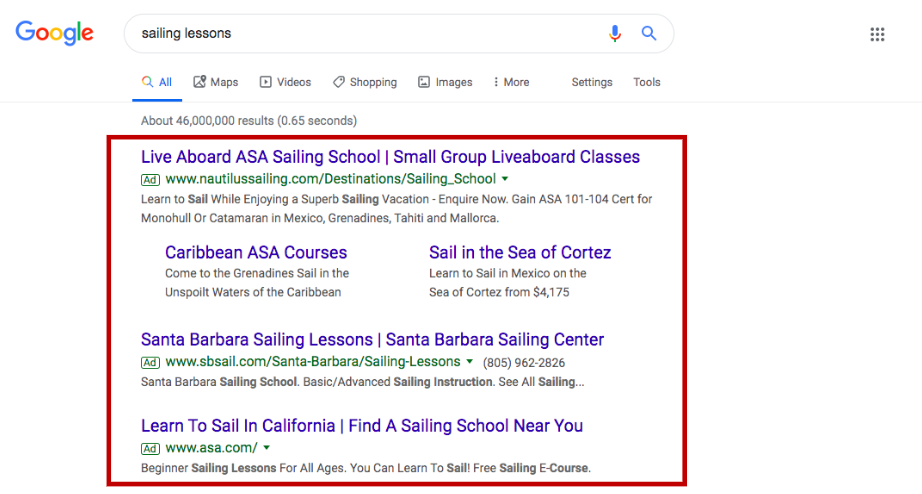
Voorbeeld van Google Ads in zoekresultaten
Hoe Google Advertising werkt
Google Ads zijn een vorm van zoekmachinemarketing en maken deel uit van het pay-per-click (PPC) advertentieplatform van Google, waar bedrijven advertenties maken, lanceren en beheren via de self-service ads manager. Alleen-tekst advertenties worden gemaakt door bedrijven, die vervolgens worden weergegeven in zoekresultaten op basis van een aantal factoren, waaronder relevante zoekwoorden en advertentie-inhoud, apparaattypen, tijd van de dag, en de locatie van de gebruiker. Adverteerders betalen alleen wanneer gebruikers op hun advertenties klikken.
Adverteerders moeten beginnen met het maken van een Google Ads Manager-account. Klik daarna op het “+”-teken op de startpagina van Ads Manager om het proces voor het maken van een nieuwe campagne te starten. Hier wordt u gevraagd om alle noodzakelijke advertentie creatie stappen te voltooien, van het invoeren van uw dagelijkse budget tot het kiezen van een locatie, het kiezen van doelzoekwoorden, het aanpassen van algemene advertentie-instellingen, en ten slotte, het schrijven van uw Google-advertentie.
Na het voltooien van de nieuwe campagne creatie proces, zal Google uw advertentie beoordelen. Dit duurt over het algemeen ongeveer 24 uur. Als uw advertentie niet in strijd is met een van de reclamebeleidsregels van Google, wordt deze goedgekeurd en gaat deze live. De advertentie kan dan worden weergegeven in de zoekresultaten op basis van de door u gekozen zoekwoorden en campagne-instellingen. Zodra een advertentie live is, kunnen adverteerders de advertentie aanpassen om de prestaties te verbeteren, waaronder het wijzigen van zoekwoorden, het wijzigen van het budget of het pauzeren van de campagne.
Een succesvolle Google Ad-campagne houdt rekening met wat gebruikers zoeken, wanneer ze zoeken en welke advertentietekst het meest overtuigend zal zijn. Als doordacht gemaakt en goed uitgevoerd, kan een Google Ad sterk verhogen conversies en verkoop voor uw bedrijf door het richten van degenen die klaar zijn om te kopen.
Hoe te adverteren op Google in 10 stappen
Google advertentiecampagnes kunnen worden opgezet in slechts 10 stappen door het volgen van de “nieuwe campagne” creatieproces, dat gebruikers door elke stap leidt. Om te beginnen, logt u in op Google Ads Manager en klikt u op het pictogram “+” om een nieuwe campagne te maken. Selecteer vervolgens je doel, campagnetype en netwerk. Vervolgens stelt u advertentiegroepen in, maakt u advertenties, bevestigt en lanceert u uw campagne, en ten slotte controleert en optimaliseert u uw campagne.
Als u niet over de tijd of middelen beschikt om uw Google Ad-campagne te maken en te beheren (of het gewoon liever aan professionals overlaat), kunnen bedrijven zoals Hibu helpen. Hibu is een Google Premier Partner die gespecialiseerd is in zaken als aanpasbare zoekmachinemarketing – zodat u zich kunt richten op specifieke zoekwoorden en doelgroepen – en website-ontwerp om conversies uit het zoekverkeer te optimaliseren. Bezoek Hibu voor een gratis consult en meer informatie.
Bezoek Hibu
Als u uw campagne liever zelf afhandelt, leest u hier hoe u in tien stappen een Google Ads-campagne aanmaakt:
Log in op Google Ads Manager &Nieuwe campagne aanmaken
Om een nieuwe Google Ads-campagne aan te maken, begint u met inloggen op Google Ads Manager. Als u nog geen Google Ads Manager-account hebt, gaat u naar Google om u voor een account te registreren. Eenmaal in Google Ads Manager, navigeer je naar het tabblad “Campagnes” in het verticale menu aan de linkerkant. Ga naar het tabblad Campagnes en klik op de knop “Maken” in de linkerbovenhoek van het scherm en selecteer vervolgens “Nieuwe campagne” in de vervolgkeuzelijst.
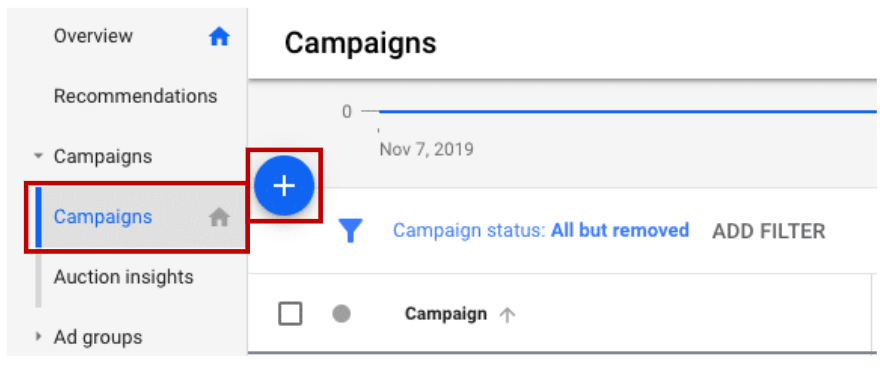
Maak een nieuwe Google Ads-campagne
Selecteer uw marketingdoel & Campagnetype
De eerste stap in het proces voor het maken van een nieuwe advertentiecampagne is het selecteren van uw marketingdoel. Er zijn momenteel zes marketingdoelen: verkoop, leads, websiteverkeer, product- en merkoverweging, merkbekendheid en -bereik, en app-promotie. U kunt ook afzien van het selecteren van een marketingdoel door de laatste optie te selecteren, “Een campagne maken zonder begeleiding van een doel.”
Merk op dat er drie opties zijn voor Google-zoekadvertenties (verkoop, leads en websiteverkeer) en zes doelen tussen Google-zoek- en displaynetwerken. Elk heeft zijn eigen toepassingen. Bezoek ons artikel over tips voor displaynetwerken om het meeste uit elk type te halen.
Hier zijn de zes marketingdoelen die beschikbaar zijn voor Google Ad-campagnes:
- Verkoop (zoeken): Genereer verkopen via Google Ads online, in de winkel, per telefoon, of in-app per telefoon met behulp van zoek-, display-, video-, winkel- en slimme advertenties.
- Leads (zoeken): Stimuleer leads via advertenties die aanzetten tot een specifieke actie met behulp van zoek-, display-, video-, winkel-, en slimme advertenties.
- Websiteverkeer (zoeken): Verhoog het aantal bezoekers dat naar uw website komt met behulp van zoek-, display-, shopping- en videoadvertenties.
- Product- en merkoverweging: Moedig gebruikers aan om uw diensten en producten te verkennen via display- en videoadvertenties.
- Merkbekendheid en -bereik: Bouw merkbekendheid op door een breder publiek te bereiken met display- en videoadvertenties.
- App-promotie: Stimuleer interacties en installaties van uw app via app-advertenties.
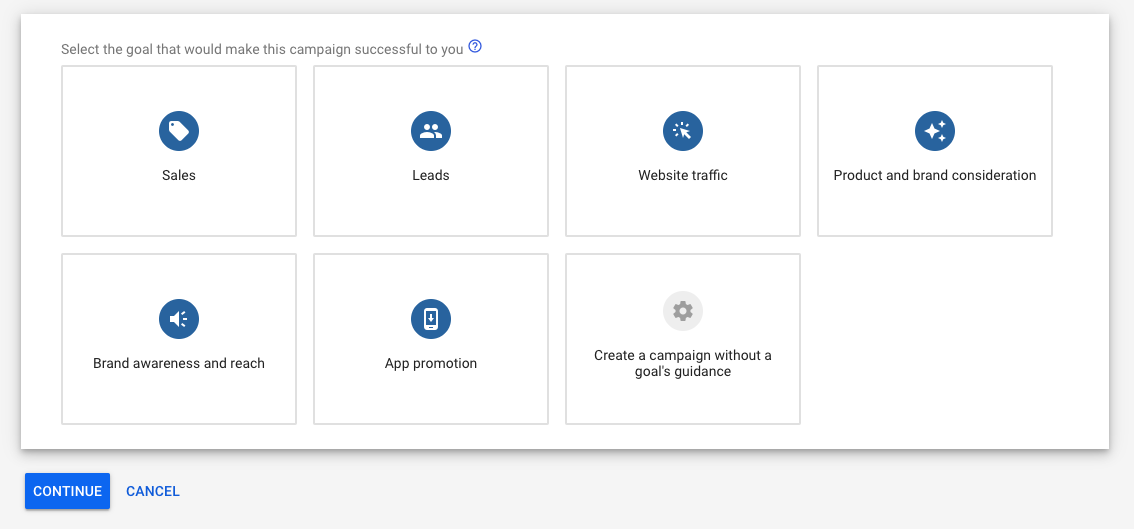
Marketingdoelstellingen voor Google Ad-campagnes
Na het selecteren van uw doel wordt u gevraagd om uw campagnetype te selecteren. Selecteer “Zoeken” om tekstadvertenties te maken die binnen de zoekresultaten van Google worden weergegeven en klik op “Doorgaan”.”
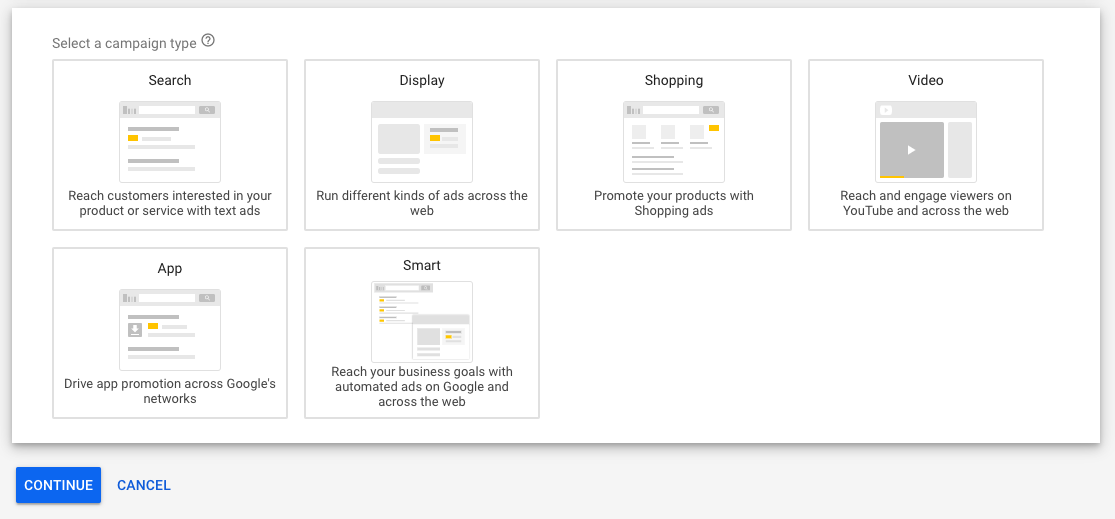
Campagnetypen voor Google Ads
Volgende selecteert u uw conversiepunt, of de manier waarop u uw Google-advertentiedoel wilt bereiken. De opties die u krijgt zullen gebaseerd zijn op het doel dat u eerder hebt geselecteerd. Als u bijvoorbeeld “Leads” voor uw doel hebt geselecteerd, krijgt u de volgende optie: websitebezoeken, telefoongesprekken, winkelbezoeken, app-downloads, of leads uit inzendingen. U kunt meerdere opties selecteren. Voer vervolgens de vereiste informatie in op basis van de opties die u hebt geselecteerd.
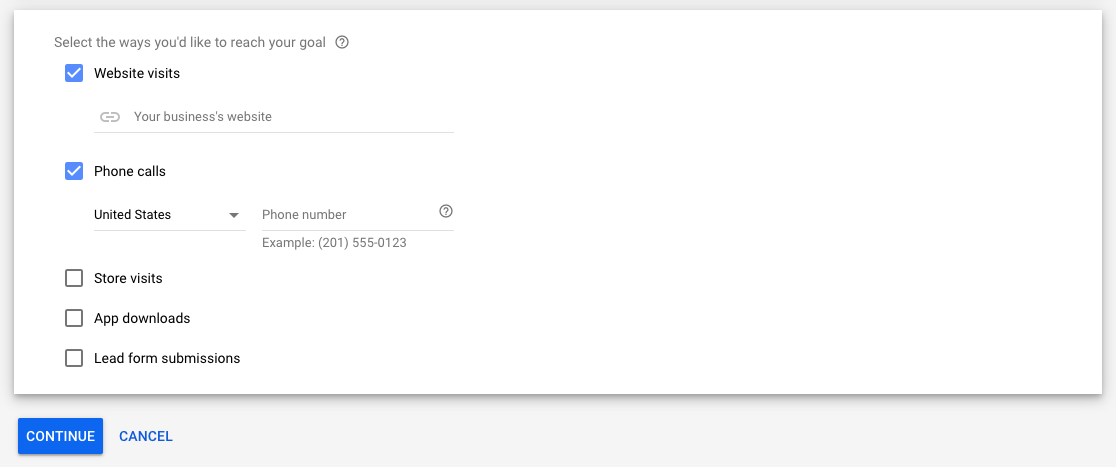
Selecteer conversiepunten voor nieuwe Google Ads-campagne
Campagnenaam aanmaken & Netwerk selecteren
In het volgende scherm maakt u een campagnenaam aan en selecteert u uw advertentienetwerk. Uw campagnenaam is alleen voor u zichtbaar, dus kies een naam om de specifieke advertenties gemakkelijk te identificeren. Selecteer vervolgens uw advertentienetwerk, zoeken (op tekst gebaseerde advertenties die binnen de Google-zoekresultaten verschijnen), of weergeven (banneradvertenties die op sites van derden verschijnen). Nieuwe gebruikers van Google-advertenties wordt geadviseerd te beginnen met het zoeknetwerk, zodat ze de meeste controle over de advertenties hebben.
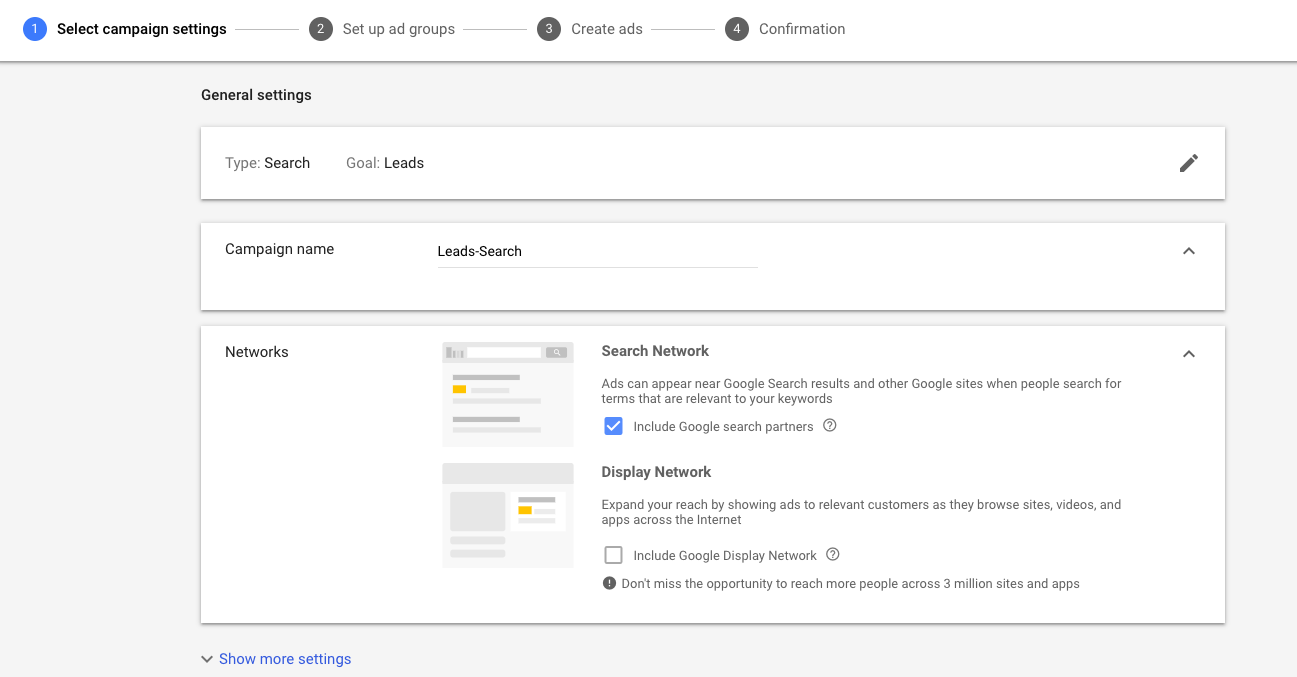
Campagnenaam invoeren en netwerk selecteren voor nieuwe Google Ad-campagne
Selecteer doelgroepgerichte instellingen
Op de volgende pagina wordt u gevraagd uw doelgroepgerichte voorkeuren in te voeren op basis van locatie en talen. U hebt ook de mogelijkheid om meer geavanceerde doelgroepinstellingen in te voeren, zoals op affiniteitsgroepen, interesses en algemene gebruikersdemografie, met behulp van de tabbladen “Zoeken”, “Bladeren” en “Ideeën” in de sectie “Doelgroepen”.
Selecteer locatie(s) om te targeten
Op dit scherm wordt u gevraagd de locatie(s) te selecteren waar u wilt dat uw advertentie wordt weergegeven. U hebt de keuze tussen alle landen, de VS en Canada, alleen de VS, of de optie om specifieke locaties in te voeren, die staten of steden kunnen zijn. Wees specifiek met uw locatie targeting om ervoor te zorgen dat uw advertenties worden weergegeven aan de juiste mensen. Als u zich bijvoorbeeld richt op een specifieke lokale markt, heeft het geen zin om uw advertentie in de hele VS weer te geven.
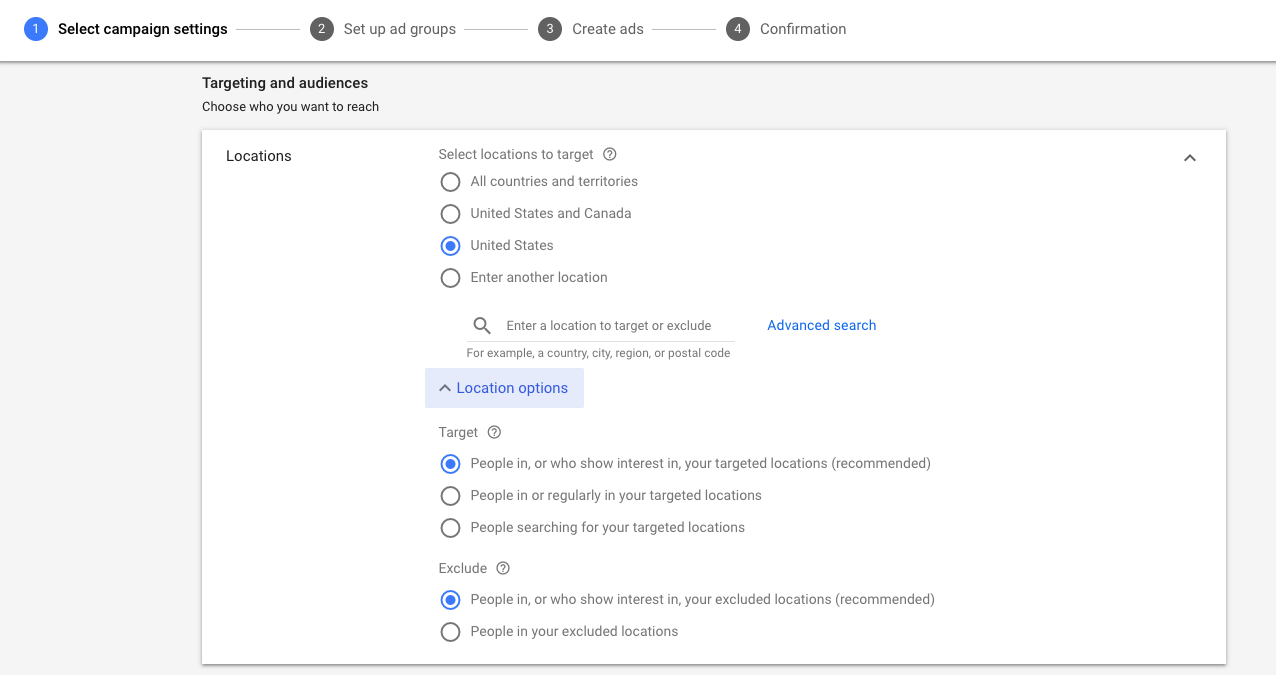
Selecteer locatiegerichtheid voor Google Ads
Selecteer locaties om uit te sluiten (optioneel)
Naast het selecteren van locaties om op te richten, kunnen adverteerders er ook voor kiezen locaties uit te sluiten. Bijvoorbeeld, een Delaware gevestigde commerciële bouwbedrijf biedt haar diensten in de hele staat, dus het richt zich op Delaware. Er zijn echter een paar steden waar het zijn diensten niet aanbiedt, dus sluit het die steden uit. Om dit te doen, gebruikt u de zoekbalk onder “Een andere locatie zoeken” en selecteert u “Uitsluiten” uit de opties die naast de locatie verschijnen die u wilt uitsluiten.
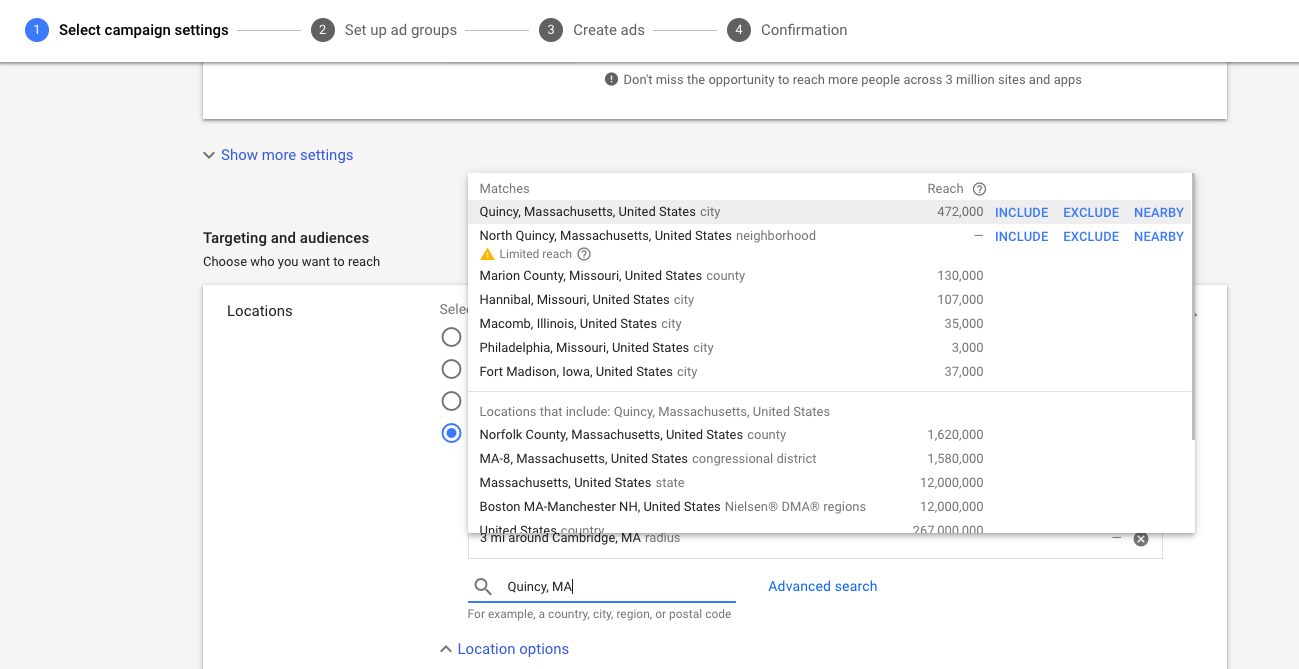
Locaties uitsluiten in Google Ads
Radius targeting gebruiken (optioneel)
Voor meer controle over uw locatie-targetingstrategie gebruikt u de optie “Geavanceerd zoeken”. Daar kunt u zich richten op gebruikers binnen een bepaalde straal door te kiezen voor “Radius targeting”. Dit is vooral handig voor brick-and-mortar bedrijven die er zeker van willen zijn dat hun advertentie alleen wordt weergegeven aan degenen die dicht genoeg in de buurt zijn om hen te bezoeken. Als u bijvoorbeeld weet dat mensen doorgaans niet verder dan 10 mijl reizen om u te bezoeken, stelt u uw straal in op 10 mijl.
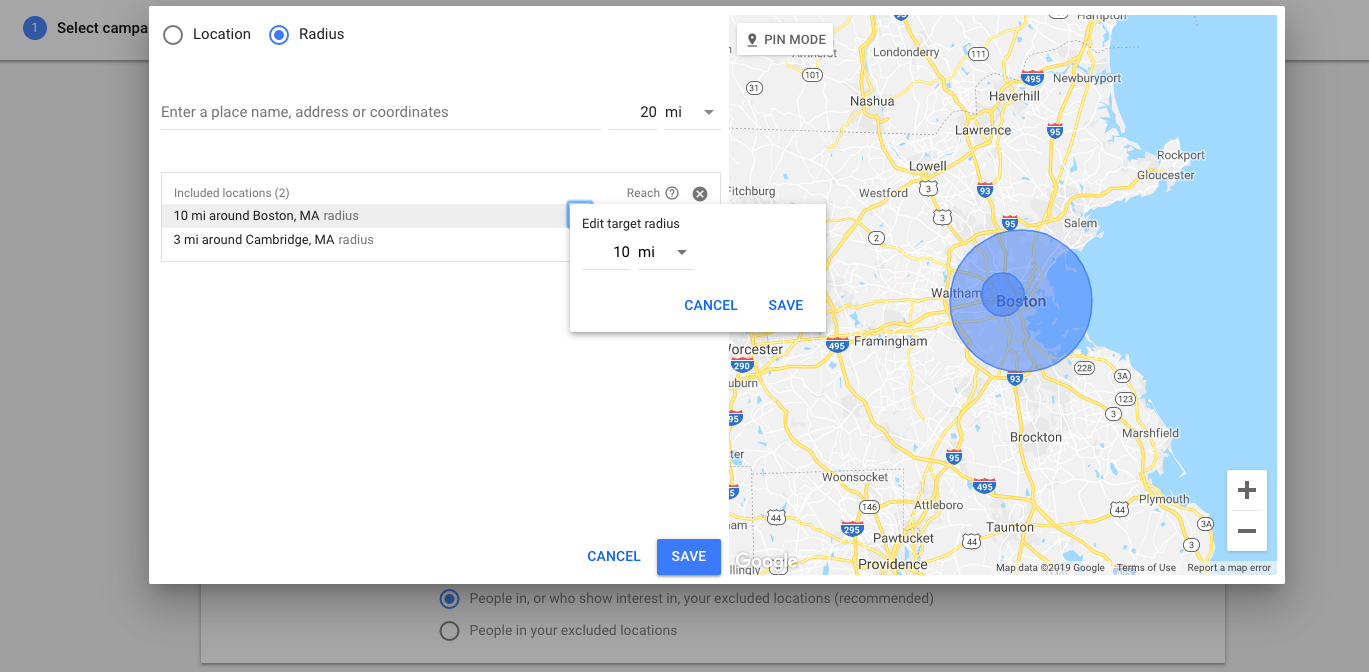
Locaties uitsluiten in Google Ads
Locatie-instellingen invoeren
Klik vervolgens op de vervolgkeuzepijl naast “Locatie-opties” om de locatie-instellingen uit te breiden. Selecteer het type locatie targeting dat u wilt voor uw advertenties: “mensen in, of die interesse tonen in, uw doellocaties (aanbevolen),” “mensen in, of regelmatig in, uw doellocaties,” of “mensen die zoeken naar uw doellocaties.” U kunt er ook voor kiezen om locaties uit te sluiten, wat goed is om te doen als er locaties zijn waar u niet wilt dat uw advertenties worden weergegeven.
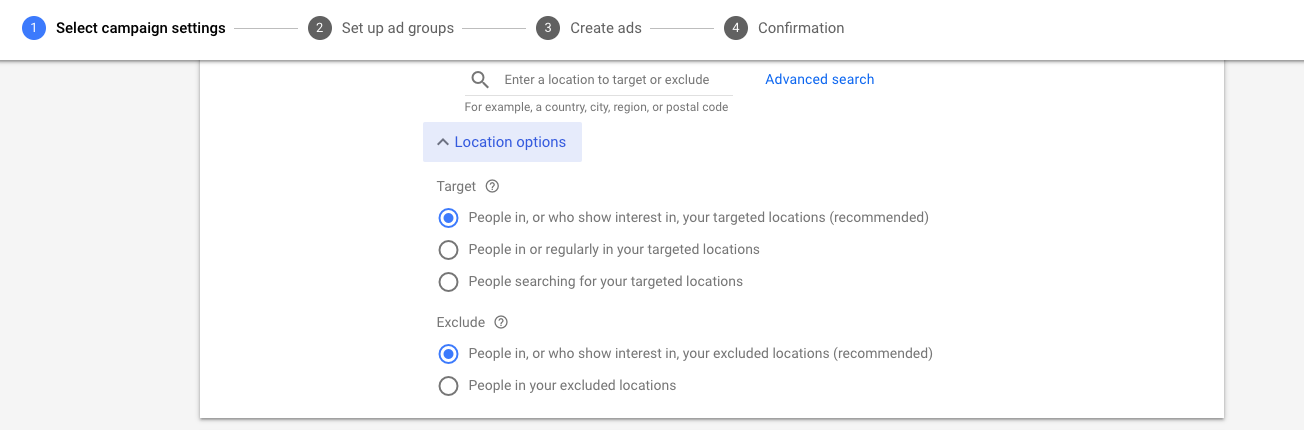
Instellingen voor locatieopties in Google Ads
Talen selecteren (optioneel)
Na het configureren van uw locatietargeting selecteert u de talen die uw doelgroep, of klanten, spreken. Klik hiervoor op het tekstvak “Voer een taal in”. Er verschijnt een lijst met opties waarmee u de taal of talen van uw klanten kunt selecteren.
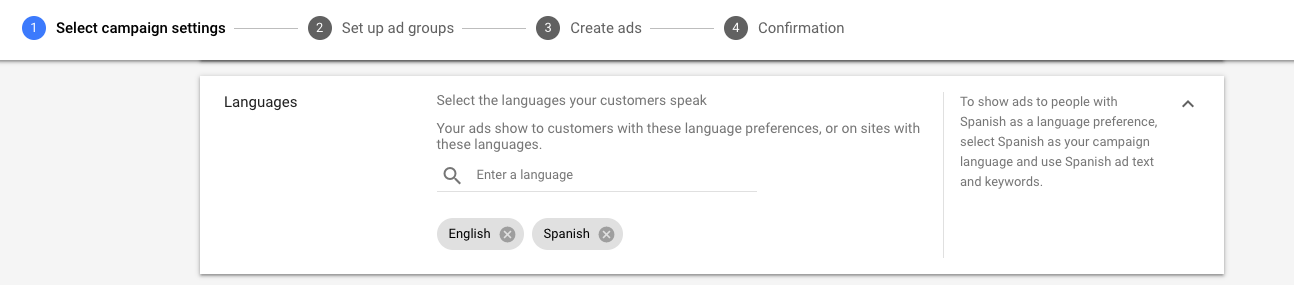
Talen selecteren voor Google Ads
Publiekstargeting configureren (optioneel)
De laatste stap bij advertentietargeting is het configureren van publiekstargeting. Hiermee kunnen advertenties niet alleen worden weergegeven aan gebruikers op basis van hun locatie, maar ook op basis van interesses en demografische gegevens, zoals opleidingsniveau en burgerlijke staat. Gebruik de tabbladen Zoeken, Bladeren of Ideeën om te zien of er doelgroep-targetingopties beschikbaar zijn waarmee uw advertenties worden weergegeven aan gekwalificeerde gebruikers. Zo ja, selecteer ze en zo niet, ga dan naar de volgende stap.
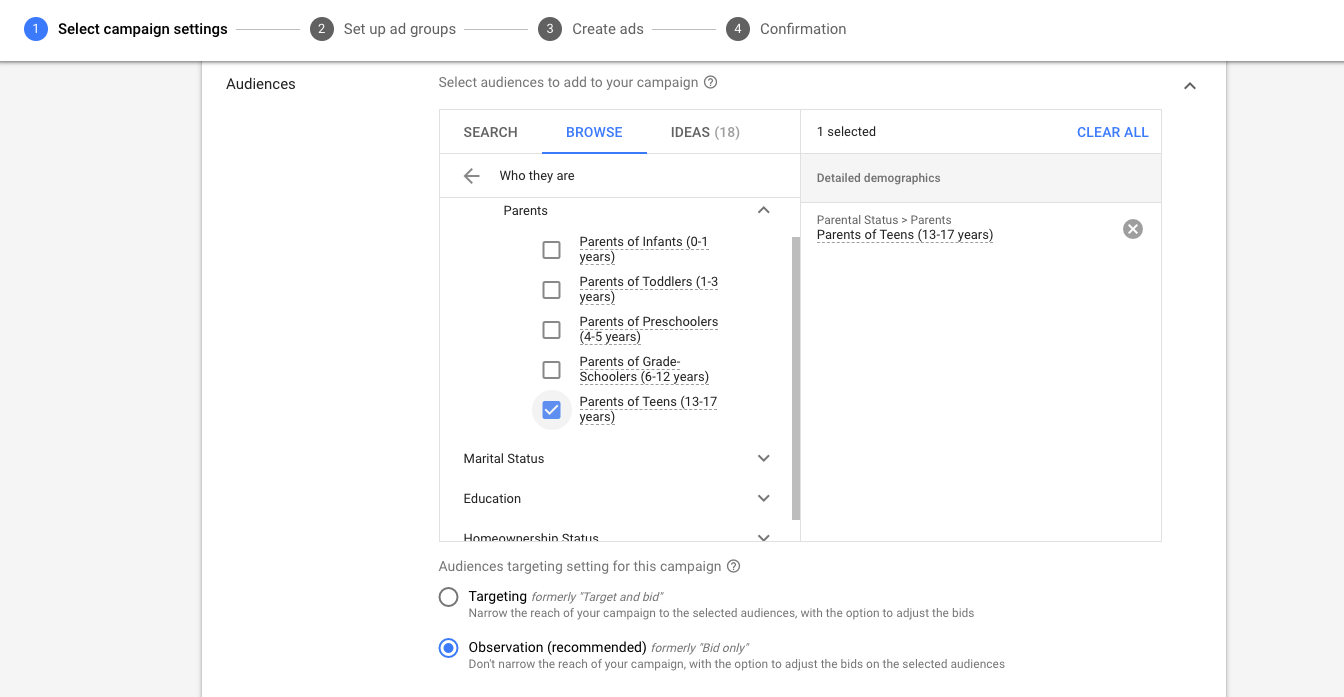
Google Ads audience targeting options
Set Your Budget & Bidding
Next, stel uw dagelijkse advertentiebudget in, dat is het maximale bedrag dat u wenst te besteden aan uw Google-advertentie per dag. Hoewel er geen minimum vereiste dagelijkse advertentie besteden, een goed uitgangspunt voor nieuwe adverteerders is $ 10 per dag. Selecteer vervolgens uw biedstrategie door het type advertentie-interactie te selecteren waarop u zich wilt richten: conversies (aanbevolen), conversiewaarde, klikken of impressieaandeel.
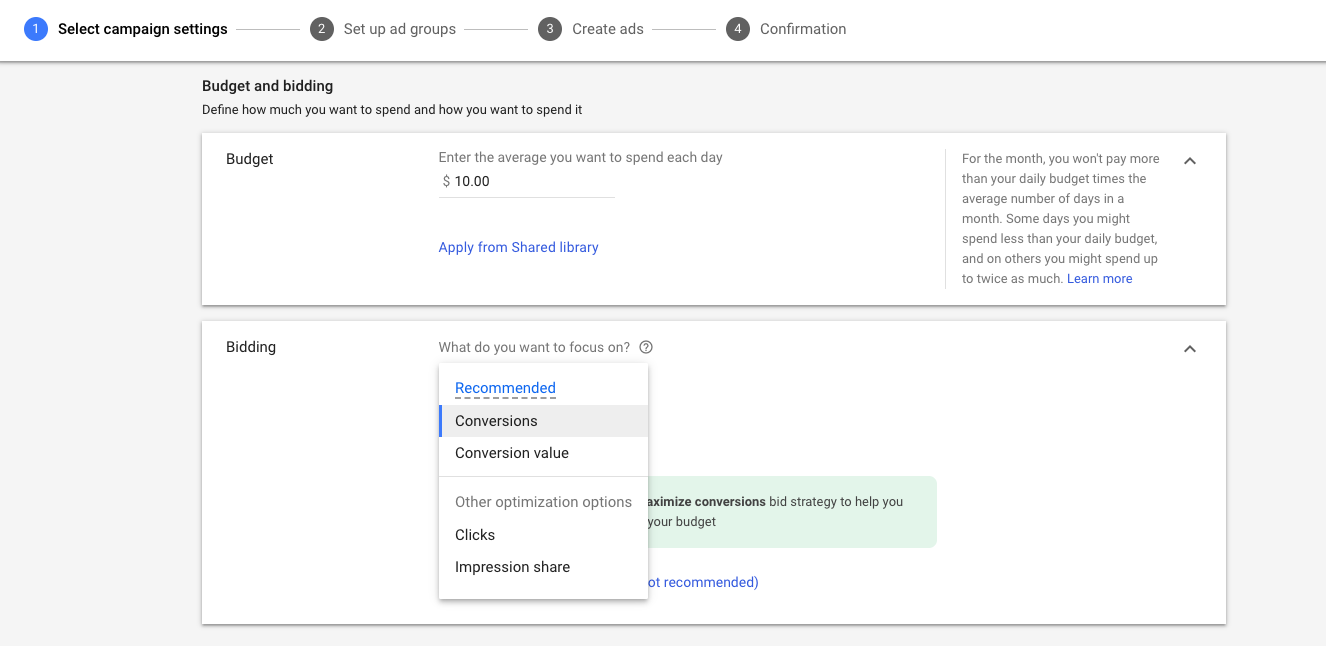
Google-reclamebudget en biedinstellingen
Extensies voor advertenties maken
Volgende stappen zijn het instellen van uw advertentie-extensies. Dit zijn extra regels tekst die onder uw advertentie verschijnen. Er zijn geen extra kosten verbonden aan het gebruik van advertentie-extensies, en ze niet alleen meer onroerend goed toe te voegen aan uw advertentie, maar ze bieden gebruikers met meer opties en waarde, wat leidt tot meer effectieve advertenties. Voeg extensies toe die relevant zijn voor wat u adverteert door op de vervolgkeuzelijst aan de rechterkant te klikken. Klik op de knop “Opslaan en doorgaan” linksonder als u klaar bent.
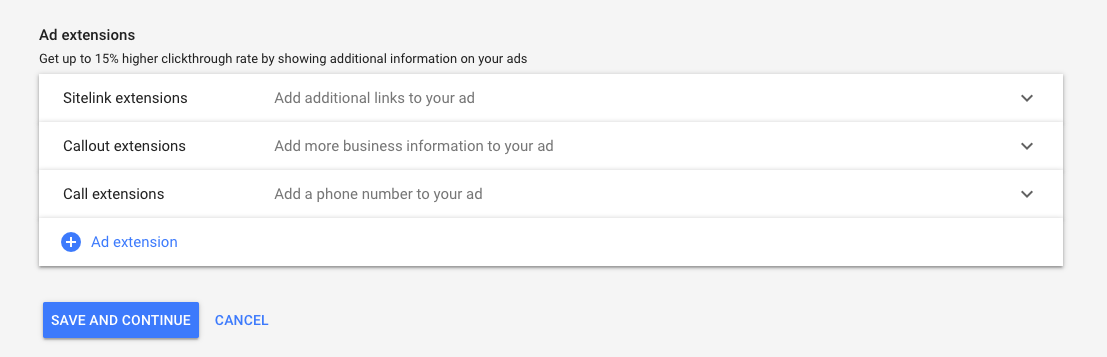
Add-extensies toevoegen aan Google Ad-campagne
Ad-groepen instellen & Trefwoorden
Nadat u alle campagne-instellingen hebt ingevoerd, is de volgende stap het instellen van advertentiegroepen. Deze zijn gegroepeerd per product of dienst, met behulp van een gedeelde set van zoekwoorden. Een tandartspraktijk kan bijvoorbeeld een Google-reclamecampagne maken om zijn nieuwe tandenbleekservice te promoten, en dus een advertentiegroep gebruiken voor laserbleken en een andere voor gelbleekbehandelingen, elk met een eigen set trefwoorden.
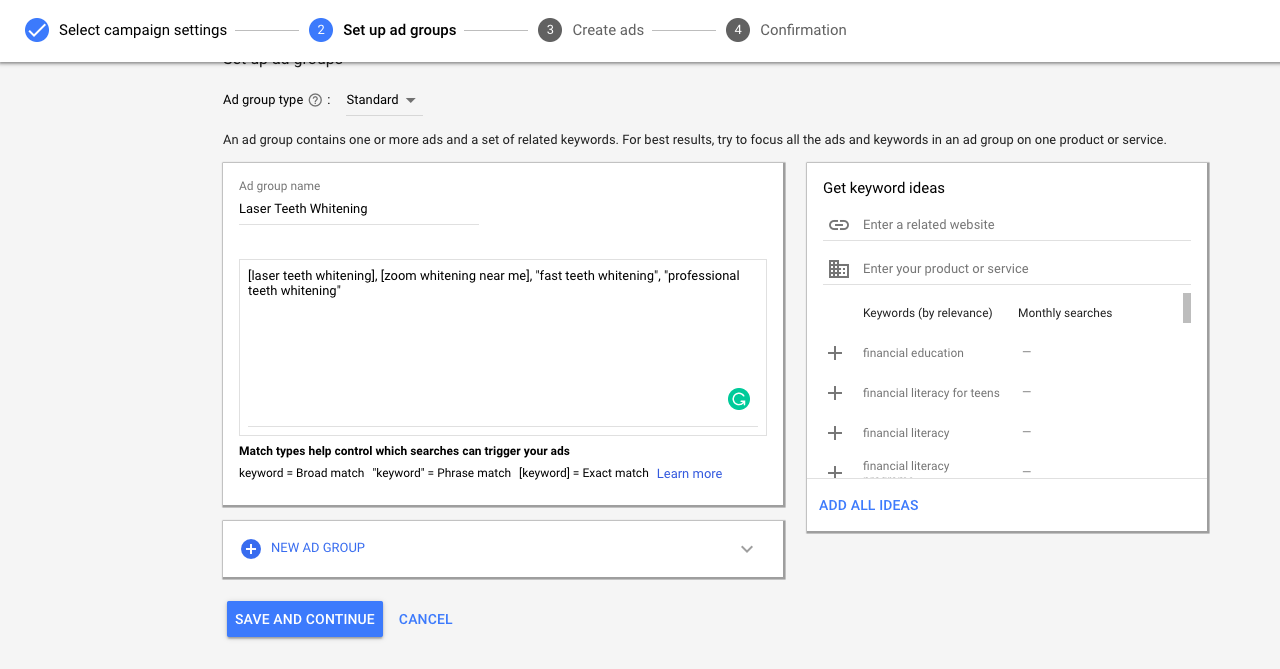
Advertentiegroepen instellen voor Google Ads
Selecteer trefwoorden
Volgende, selecteer trefwoorden, dat zijn de termen of zinnen die gebruikers in Google invoeren wanneer ze de zoekmachine gebruiken. Bij het opzetten van uw advertentie, kunt u kiezen welke zoekwoorden u wilt laten weergeven. Google zal suggereren zoekwoorden voor u om te gebruiken op basis van uw website-inhoud, en zal ook laten weten hoe populair een zoekwoord is. U moet ook uw trefwoordmatchttypen selecteren en negatieve trefwoorden invoeren om Google te vertellen wanneer uw advertentie niet mag worden weergegeven.
“Als uw concurrentie te hoog is, probeer dan alternatieve of specifiekere trefwoorden te vinden. Gebruik bijvoorbeeld in plaats van ‘e-mailclient’ eens ‘e-mailclient voor Windows’. Op deze manier richt u zich specifiek op mensen die op zoek zijn naar een e-mailclient voor Windows. Deze zoekwoorden hebben misschien een lager zoekvolume, maar ze vertegenwoordigen een niche in de markt die uw concurrenten niet gebruiken. Je kosten per klik zullen lager zijn en je kansen om de juiste mensen te bereiken zullen hoger zijn.”
– Dave Power, Oprichter, Hiri
Kies trefwoord overeenkomsten
Volgende, selecteer overeenkomst types. Google Ads gebruikt keyword match types om te bepalen wanneer je advertentie moet worden weergegeven op basis van verschillende combinaties van je zoekwoorden. Match types maken verschillende trefwoord- of zoektermvariaties mogelijk, zoals het tonen van je advertentie wanneer een gebruiker zoekt op “witte tennissneakers” of “witte schoenen voor tennis” voor je trefwoorden van “witte tennisschoenen.”
Er zijn vier verschillende trefwoordmatchingopties waaruit je kunt kiezen:
- Brede overeenkomst: Dit is de standaard match type dat uw zoekwoorden worden toegewezen en zal de meest uitgebreide publiek uit de opties te bereiken. Dit lijkt misschien positief, maar omdat uw advertentie in aanmerking komt om te worden weergegeven wanneer een zoekopdracht elk van uw zoekwoorden in elke volgorde bevat (inclusief synoniemen), kan uw advertentie worden weergegeven op zoekopdrachten die niet echt relevant zijn.
- Broad match modifier: Deze optie geeft u een beetje meer controle dan de brede match omdat u bepaalde zoekwoorden kunt vastzetten op hun plaats. Je hoeft alleen maar een “+” voor een woord toe te voegen om Google te laten weten dat de zoekopdracht dat woord moet bevatten om je advertentie te activeren. Bijvoorbeeld, als uw restaurant is gespecialiseerd in pizza in de Dallas gebied-en geen andere soorten voedsel-u wilt misschien bieden op het trefwoord “+pizza in Dallas”, zodat uw advertentie niet zal verschijnen wanneer iemand zoekt “Dallas restaurant.”
- Zinnen wedstrijd: Deze optie biedt een extra niveau van controle. Met phrase match, moeten zoektermen in dezelfde volgorde staan als uw zoekwoorden om uw advertentie te triggeren, maar er kunnen andere woorden voor of na de zin staan. Dus, als uw zoekwoord is “Dallas restaurant,” uw advertentie zal niet verschijnen wanneer iemand zoekt “restaurant Dallas,” maar zou kunnen als iemand zoekt “beste Dallas restaurant.” Om aan Google aan te geven dat u een zinsdeel-overeenkomst wilt, moet u aanhalingstekens rond het zinsdeel plaatsen.
- Exacte overeenkomst: Deze optie werkt precies zoals het klinkt. Om uw advertentie te laten zien, moet iemand zoeken op de exacte zoekwoorden in dezelfde volgorde en met geen andere woorden ervoor of erna. Dus als je een exacte match wilt plaatsen op “Dallas restaurant,” zal je advertentie niet verschijnen voor de zoekopdracht “beste Dallas restaurant” of “restaurant in Dallas.” U moet haakjes zetten rond de zin als u wilt dat het een exacte match (bijv. ).
Die adverteren voor een algemeen product of dienst (bijv. wandelschoenen) met een breed scala van producten en prijzen kunnen kiezen brede match gezien het feit dat hun advertentie relevant zal zijn, ongeacht of iemand op zoek is naar top-of-the-line wandelschoenen voor mannen of betaalbare wandelschoenen voor kinderen. Echter, een bedrijf dat adverteert voor een specifiek product (bijv, high-end wandelschoenen voor kinderen) zou willen kiezen voor een strengere match type om te voorkomen dat advertenties voor irrelevante zoektermen worden weergegeven.
Google Ads Trefwoord-overeenkomsten in een oogopslag
|
Trefwoord-overeenkomsten
|
Trigger
|
Trefwoord Voorbeeld
|
Zoekvoorbeeld
|
|---|---|---|---|
|
Brede overeenkomst
|
Elke zoekopdracht die trefwoorden of hun varianten bevat, inclusief spelfouten
|
wandelschoenen voor dames
|
binnenzolen voor wandelschoenen voor dames
|
|
Broad Match Modifier
|
Zoekacties die elk van de trefwoorden bevatten, in willekeurige volgorde
|
+hiking +boots +women
|
Hiking boots for women cheap
|
|
Phrase Match
|
Zoekopdrachten die deze woordgroep bevatten als onderdeel van de zoekopdracht, en elke variatie daarop
|
“Wandelschoenen voor dames”
|
Koopschoenen voor dames gratis verzending
|
|
Exacte overeenstemming
|
Zoekopdrachten die identiek zijn aan uw zoekwoorden
|
wandelschoenen voor dames
|
Kleine ondernemers moeten een combinatie van deze matchingtypes gebruiken voor hun zoekwoorden. Broad match en phrase match zijn goede startpunten. Broad match levert de meeste klikken op tegen de laagste kosten-per-klik (CPC); advertenties kunnen echter worden weergegeven voor minder relevante zoektermen, waardoor mogelijk klikken van lagere kwaliteit worden verkregen. Exacte overeenkomst levert de meest relevante klikken op, maar een lager aantal klikken tegen een hogere CPC.
Negatieve zoekwoorden toevoegen
Negatieve zoekwoorden zijn het tegenovergestelde van standaard zoekwoorden, omdat ze Google vertellen wanneer uw advertentie niet moet worden weergegeven. Bijvoorbeeld, een bedrijf dat high-end garagedeuren bouwt zou “goedkoop” gebruiken als een negatief trefwoord om te voorkomen dat hun advertentie wordt weergegeven aan degenen die een low-cost garagedeur willen. Een ander voorbeeld zou een marketing bureau met behulp van “banen” als een negatief trefwoord om te voorkomen dat hun advertentie wordt weergegeven wanneer mensen zoeken “marketing bureau banen.”
Bedenk alle van de verschillende manieren waarop gebruikers kunnen zoeken naar uw zoekwoorden. Voeg irrelevante zoekwoorden toe aan uw negatieve zoekwoordenlijst. Een andere manier om dit te doen is door regelmatig uw zoektermen te bekijken en irrelevante woorden aan uw negatieve trefwoordenlijst toe te voegen om te voorkomen dat u uw advertentie-uitgaven verspilt aan query’s van slechte kwaliteit.
“U wilt negatieve trefwoorden gebruiken zodat uw advertenties niet worden weergegeven voor query’s waarin woorden voorkomen die u niet leuk vindt. De meeste kleine bedrijven willen bijvoorbeeld niet dat hun advertenties worden weergegeven voor een woordgroep met de woorden ‘gratis’ of ‘goedkoop’ erin.”
– Collin J. Slattery, oprichter, Taikun, Inc.
Herschrijf uw advertenties
De laatste stap is het schrijven van uw Google-advertentie. Dit is hoe uw advertentie zal verschijnen binnen Google zoekresultaten. U moet twee koppen (of een kop en een subkop) en een beschrijving schrijven. U hebt een beperkt aantal tekens voor elk – 30 tekens voor elke kop en 90 voor de beschrijving – dus zorg ervoor dat uw advertentie beknopt is en direct to the point.
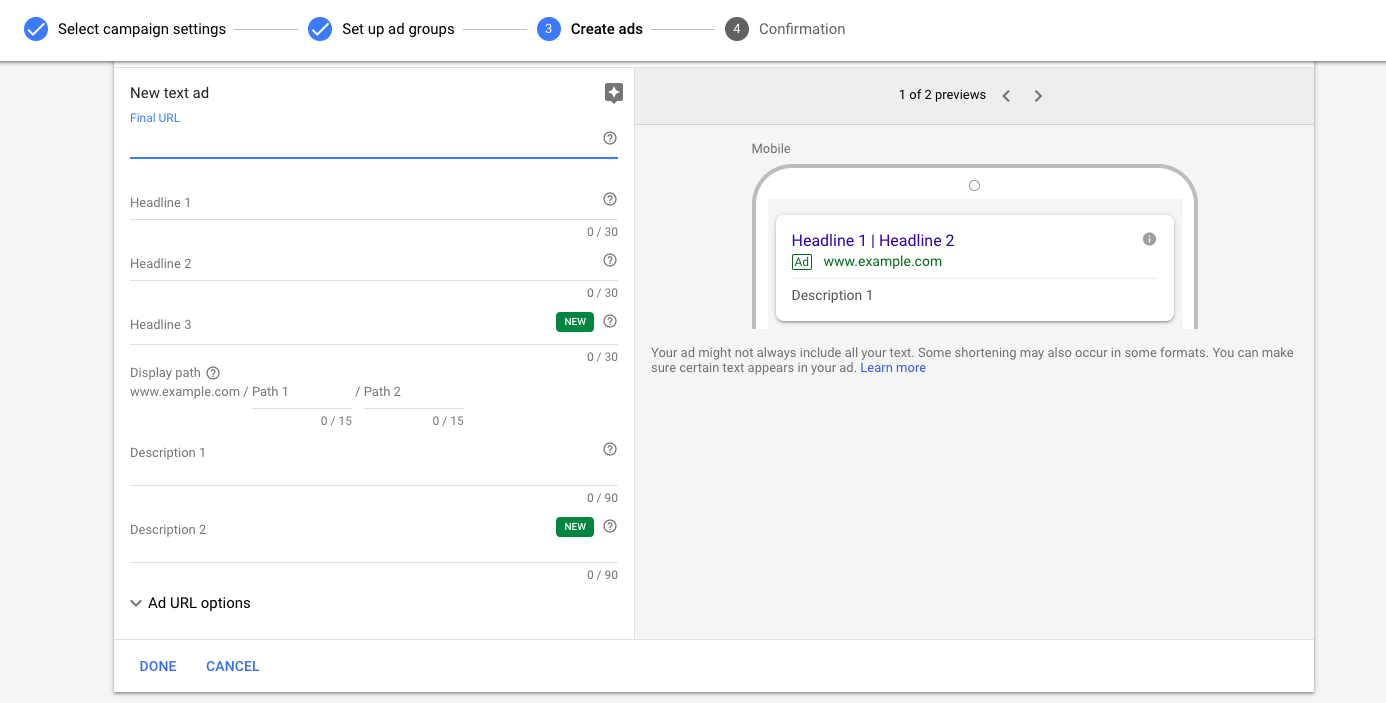
Herschrijf een nieuwe Google-advertentie
Het schrijven van een opvallende advertentie die mensen aantrekt en motiveert om te klikken is niet eenvoudig. U moet duidelijk uw aanbod vermelden, wat uw bedrijf doet, en gebruikers een reden geven om op uw advertentie te klikken-alles binnen een beperkt aantal tekens. Om u te helpen effectieve advertenties te schrijven, gebruikt u uw zoekwoorden in uw advertentietekst, gebruikt u lokale herkenningstekens, maakt u uw aanbod en oproep tot actie (CTA) duidelijk, en gebruikt u advertentierelevante extensies om de kans te vergroten dat er op uw advertentie wordt geklikt. Wanneer u klaar bent met het schrijven van uw advertenties, klikt u op “opslaan en doorgaan.”
Hier zijn zes dingen om te overwegen bij het schrijven van uw Google-advertentie:
- Gebruik uw zoekwoorden in uw advertentie: U moet dezelfde zoekwoorden waarop u biedt in uw advertentie gebruiken, zodat Google in staat zal zijn om te vertellen dat de advertentie relevant is voor zoekopdrachten van gebruikers.
- Gebruik lokale identifiers: Als u een lokaal bedrijf bent, moet u overwegen om locatietermen te gebruiken in uw zoekopdracht. Als iemand zoekt naar “bbq Dallas,” dan zal uw advertentie met de kop “Beste BBQ in Dallas” meer kans hebben om te laten zien in de resultaten en zeer relevant zijn voor een persoon die op zoek is naar een restaurant in uw omgeving.
- Geef duidelijk uw aanbod aan: De gebruiker moet meteen weten wat uw bedrijf is en hoe u kunt helpen met wat ze zoeken. Als u eigenaar bent van een winkel die veel verschillende producten aanbiedt, zorg er dan voor dat u uw advertentie afstemt op de zoekwoorden die worden gezocht.
- Geef gebruikers een reden om op uw advertentie te klikken: Er zijn tonnen van resultaten op de eerste pagina van een Google-zoekopdracht. Je moet om hen te vertellen waarom ze moeten uw bedrijf te kiezen. Bent u meer betaalbaar, betrouwbaar, of betrouwbaar? Heeft u goede recensies en beoordelingen? Deel die informatie in uw advertentie.
- Zorg voor een duidelijke oproep tot actie: Gebruikers zijn meer geneigd om op een advertentie te klikken als ze worden geïnstrueerd over de volgende stappen. Voorbeelden hiervan zijn “Bel vandaag nog voor een gratis offerte” of “Voer uw postcode in om de dichtstbijzijnde winkels te vinden.”
- Neem een promotie op: Misschien wilt u een aanbieding opnemen, zoals “20% korting op schoenen vandaag!” of “Gratis verzending!” Het is begrijpelijk als je niet wilt een korting aan te bieden op de top van de reclame kosten, maar zelfs een kleine aanbieding kan het aantrekken van een nieuwe klant naar uw site.
Een eenvoudige stap die u kunt nemen voordat het schrijven van uw advertenties is om te zoeken naar uw type bedrijf en zien wat voor soort advertenties komen omhoog. U wilt niet precies te kopiëren advertenties van andere bedrijven, maar je kunt een idee krijgen van wat werkt en wat er is. Maak ook aparte advertenties voor mobiel, met mobiele specifieke functies, zoals het gebruik van een click-to-call CTA en het houden van advertentieteksten om beter te passen op een klein mobiel scherm.
Bevestig & Start uw campagne
De laatste stap is om uw nieuwe campagne te bevestigen en te lanceren. Hiertoe wordt u gevraagd de details van uw campagne te controleren en te bevestigen, inclusief de begin- en einddatum van de campagne. Uw campagne zal op de startdatum worden gelanceerd, nadat de advertentie is beoordeeld, wat meestal minder dan 24 uur duurt. Als u uw betalingsgegevens nog niet hebt ingevoerd, dient u deze ook in te voeren voordat uw campagne van start kan gaan. Klik op “Doorgaan naar Campagne” om deze in uw dashboard te bekijken.
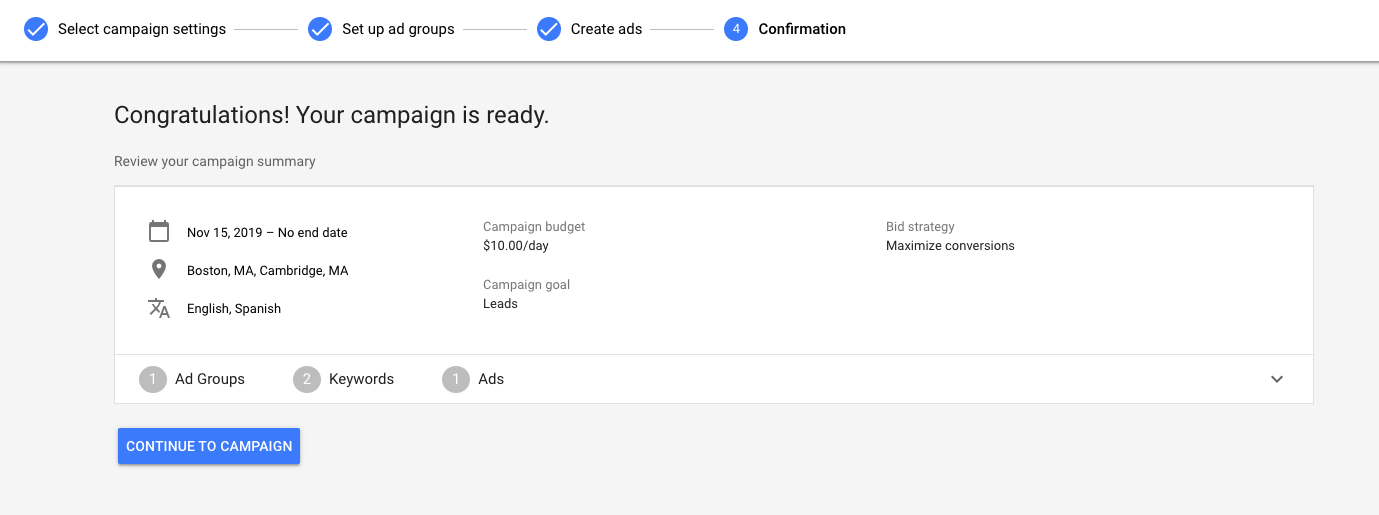
Google Ads bevestigingspagina
Nadat u uw campagne hebt opgebouwd, klikt u op de knop “Doorgaan” onder aan het venster. U wordt gevraagd om uw campagne te herzien, eventuele wijzigingen aan te brengen en uw betalingsgegevens in te voeren als u dit nog niet heeft gedaan. Wanneer u klaar bent, start u uw campagne of plant u deze om live te gaan. Alle nieuwe campagnes worden door Google beoordeeld om er zeker van te zijn dat ze aan alle richtlijnen voldoen, wat over het algemeen ongeveer 24 uur duurt.
Monitor & Optimaliseer uw advertentie
Nadat Google uw advertentiecampagne goedkeurt en deze live gaat, kunt u beginnen met het monitoren van uw advertenties. Begin met het bekijken van de analytics van de advertentiecampagne in Google Ads Manager om gegevens zoals vertoningen, klikken, click-through rate en conversies te bekijken. Nadat u uw campagne wat tijd hebt gegeven, bekijkt u uw kwaliteitsscores. Controleer vervolgens de algemene campagneprestaties en optimaliseer uw advertentie om deze te verbeteren.
Hier vindt u hoe u uw Google-advertentie kunt controleren en optimaliseren:
Bekijk uw kwaliteitsscore
Google kent een kwaliteitsscore toe aan elk zoekwoord in de advertentie, dat is een getal van één tot 10 op basis van het waarschijnlijke doorklikpercentage, advertentierelevantie en ervaring met de landingspagina. In essentie geeft dit getal aan hoe goed uw advertentie past bij een specifiek trefwoord, wat de algehele kwaliteit en relevantie voor zoekers bepaalt. Google gebruikt dit om te beslissen over advertentieplaatsing en CPC’s.
Google kent een kwaliteitsscore toe aan elk van uw zoekwoorden op basis van:
- Verwachte click-through rate: Hoe waarschijnlijk het is dat iemand op uw advertentie klikt na het zoeken naar het trefwoord.
- Ad relevantie: Hoe nauw het trefwoord is gerelateerd aan uw advertentie.
- Landing page experience: Hoe nauw het trefwoord is gerelateerd aan de landingspagina of website waarnaar uw advertentie linkt. Meer informatie over landingspagina-optimalisatie en hoe u uw landingspagina kunt verbeteren, zodat deze meer conversies oplevert.
U kunt de kwaliteitsscore van uw zoekwoorden controleren door op het tabblad Zoekwoorden in uw account te klikken en de kolom “Kwaliteitsscore” toe te voegen. Merk op dat Google uw kwaliteitsscore vermenigvuldigt met uw bod om te bepalen hoe uw advertentie zal rangschikken. Bijvoorbeeld, als uw kwaliteitsscore is 9 van de 10 en uw bod voor het zoekwoord is $ 1, zult u waarschijnlijk hoger rangschikken dan iemand met een score van 4 van de 10 die $ 2 biedt.
Dit is hoe die formule eruit zou zien:
(0,9 x $ 1) = 0,9 > (0.4 x $2) = 0.8
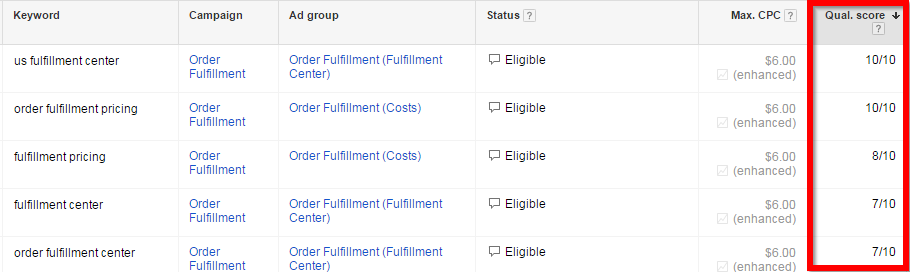
Quality Score op Google Ads
“Een geweldig hulpmiddel in Google Ads om te begrijpen hoe relevant uw advertenties en landingspagina zijn voor de zoekwoorden waarop u biedt, is de kwaliteitsscore. Een goede kwaliteitsscore ligt meestal tussen 7 en 10.”
– David Erickson, VP Online Marketing, Karwoski & Courage
Review General Campaign Performance
Andere gebieden om naar te kijken bij het beoordelen van de prestaties van uw campagne zijn impressies, click-through rate, gemiddelde kosten per klik, en uw gemiddelde conversiepercentage. Elk van deze belangrijke prestatie-indicatoren is afgestemd op verschillende elementen van uw advertentie, van uw advertentietekst tot uw aanbod of oproep tot actie (CTA).
Hier zijn de belangrijkste statistieken om te overwegen wanneer u kijkt naar uw Google Ad-prestaties:
- Indrukken: Impressies worden geteld elke keer dat uw advertentie wordt weergegeven op een pagina met zoekresultaten. U wilt nota nemen van het aantal vertoningen van uw advertentie; als u een laag aantal vertoningen opmerkt, zult u ervoor willen zorgen dat uw bod concurrerend is en dat de zoekwoorden die u hebt gekozen om op te bieden overeenkomen met uw advertentie en uw landingspagina.
- Click-through rate (CTR): De click-through rate is het aantal advertentieklikken gedeeld door het aantal vertoningen. Dit percentage laat u weten hoeveel mensen daadwerkelijk klikken op uw advertentie van iedereen die het ziet. Goede click-through rates variëren per branche, maar als uw CTR is minder dan 1%, moet u opnieuw evalueren van de tekst van uw advertentie. Zorg ervoor dat de advertentie verleidelijk is en een dwingende reden geeft voor iemand om erop te klikken.
- Gemiddelde kosten-per-klik (CPC): CPC is het totaal betaalde bedrag voor uw advertentie gedeeld door het totaal aantal kliks. Deze prijs laat u weten wat u betaalt voor iemand die op uw advertentie klikt. Bepalen of je een beheersbare CPC hangt af van de snelheid waarmee mensen op uw site meestal om te zetten in een verkoop. Zie de tabel in de kosten sectie hieronder voor meer informatie over de gemiddelde industrie CPCs.
- Conversiepercentage: Dit is uw ultieme key performance indicator, want het vertelt u hoeveel mensen die op uw advertentie hebben geklikt uw gewenste actie ondernemen, zoals het invullen van een formulier of het doen van een aankoop. Als u vindt dat u een goede click-through rate, maar een laag conversiepercentage, dan is het waarschijnlijk een probleem met uw landing page.
Building en lancering van een Google-advertentie is de eerste stap naar Google-reclame succes, maar je moet ook voortdurend te controleren en optimaliseren van uw advertentie om conversies en uw rendement op de advertentie-uitgaven te verhogen. Houd uw doelen in gedachten en hoe de bovenstaande statistieken u helpen die doelen te bereiken. Zorg er ook voor dat u de analyses van Google Ads Manager meerdere keren per week controleert om er zeker van te zijn dat uw advertentie aan de verwachtingen voldoet.
Google Ads kosten
Google Ads is een pay-per-click advertentieplatform, wat betekent dat u alleen betaalt als iemand op uw advertentie klikt. De totale kosten per klik (CPC) zijn afhankelijk van uw advertentie zoekwoorden en een aantal campagne-instellingen. Terwijl de gemiddelde CPC in alle sectoren is $ 2,69, ze variëren sterk van zo weinig als $ 1 tot meer dan $ 10 per klik. Hier zijn een aantal industrie gemiddelden, evenals een manier om uw advertentie te besteden schatten en een alternatief voor lagere kosten PPC-reclame.
Gemiddelde Google CPC’s per bedrijfstak 2019
|
Bedrijfstak
|
Keyword Voorbeeld
|
Gemiddelde CPC
|
|---|---|---|
|
Auto
|
“Auto’s te koop”
|
$2.46
|
|
B2B
|
“Betaalbare CRM-systemen”
|
$3.33
|
|
Consumerservices
|
“Belastingdiensten”
|
$6.40
|
|
Dating & Personals
|
“Gratis datingsites”
|
$2.78
|
|
Ecommerce
|
“Koop schoenen online”
|
$1.16
|
|
Onderwijs
|
“Opleidingen tot verpleegkundige”
|
$2.40
|
|
Employment Services
|
“Job boards”
|
$2.04
|
|
Finance & Insurance
|
“Financial advisors in Hartford”
|
$3.44
|
|
Gezondheid & Medisch
|
“Cosmetische tandartsen”
|
$2.62
|
|
Huishoudelijke artikelen
|
“Meubelwinkels bij mij in de buurt”
|
$2.94
|
|
Industriële diensten
|
“Langeafstandstransport”
|
$2.56
|
|
Legal
|
“Auto-ongeluk advocaat”
|
$6.75
|
|
Real Estate
|
“Homes for sale”
|
$2.37
|
|
Technologie
|
“Bewakingssystemen voor woningen”
|
$3.80
|
|
Reizen &Horeca
|
“Goedkope vluchten vanuit Portland”
|
$1.53
|
Bron: Google Keyword Planner
Bedenk dat concurrentie, tijd van de dag, en locatie van grote invloed zijn op uw CPC. Bijvoorbeeld, als je een makelaar in een kleine stad, zou je in staat zijn om minder dan $ 1 per klik op een trefwoord te bieden en nog steeds uw advertentie te tonen op Google. Echter, als u eigenaar bent van een medische wanpraktijken advocatenkantoor in een grote stad, de kosten per klik zal veel duurder zijn. Meer informatie over de kosten om te adverteren in onze gids voor Google-reclamekosten.
Hoe u uw Google-reclamekosten kunt schatten
U kunt Google’s Keyword Planner-tool gebruiken om te zien hoeveel de voorgestelde biedingen zijn voor uw advertentie wanneer iemand naar specifieke zoekwoorden zoekt. Echter, in plaats van zich strikt te richten op de kosten van reclame, zult u ook willen nadenken over hoeveel je staat om te verdienen aan reclame op Google, en of dit zal een aanzienlijke winst voor uw bedrijf opleveren.
Bijvoorbeeld, een wanpraktijken bedrijf zou kunnen zijn blij om $ 30 te betalen voor een klik op hun advertentie als een van de 10 klikken wordt een nieuwe klant. Hoewel ze betalen $ 300 voor een nieuwe klant, zullen ze waarschijnlijk nog steeds winst uit de advertentie aan het eind van de dag, omdat hun service fees zijn zo high.
Reduceer kosten met een Google Advertising Alternative
Google Ads is niet de enige betaalde search advertising platform, noch is het de meest concurrerende geprijsd. Hoewel Google Ads gratis promo-codes biedt voor marketeers die net beginnen, is het misschien zinvoller om alternatieve opties voor uw bedrijf te overwegen.
Microsoft Ads (voorheen Bing Ads), bijvoorbeeld, heeft een gemiddelde CPC van $ 1,54 en sommige adverteerders – met name die welke een oudere of rijkere demografie bereiken – vinden het een effectiever advertentieplatform. Het is de moeite waard om Microsoft Ads te testen om te bepalen of het een beter gebruik van uw marketing budget kan zijn. Ontvang $ 100 in Microsoft Advertising tegoed bij besteding van $ 25.
Bezoek Microsoft Advertising
How Does Google Determine Ad Rank?
Google maakt gebruik van een algoritme om te bepalen welke concurrerende bieder de advertentie wordt weergegeven in relevante zoekresultaten. Hoewel Google Ads een soort veiling is, is het niet simpelweg de hoogste bieder wiens advertentie de bovenste advertentiepositie krijgt. In plaats daarvan bekijkt Google hoe goed uw advertentie is voor een gebruiker die een zoekopdracht uitvoert, en daarmee hoe groot de kans is dat ze op uw advertentie klikken. Advertenties die een hoog bod hebben en als goede zoekresultaten worden beschouwd, worden hoog op de zoekpagina’s geplaatst.
Google gebruikt deze drie primaire factoren om te bepalen wanneer een advertentie op de resultatenpagina wordt weergegeven:
- Bod: Het bod is de prijs die u bereid bent te betalen voor een klik op uw advertentie. U biedt tegen andere websites op trefwoorden waarvan u denkt dat mensen er naar zoeken als ze geïnteresseerd zijn in uw product. Bijvoorbeeld, een bloemenwinkel zou kunnen bieden op de termen “rozen,” “goedkoop boeket,” of “bruidsbloemen.”
- Kwaliteitsscore: Kwaliteitsscore is een getal dat Google toekent aan uw advertentie zoekwoorden die hun relevantie voor uw advertentie weer te geven. Uw advertentie moet relevant zijn voor de zoekopdracht om te worden weergegeven op de pagina met zoekresultaten. Als iemand zoekt op “bruiloft bloemen,” zou het niet logisch zijn voor Google om een advertentie voor een nagelsalon te tonen. U wilt ervoor zorgen dat u veel van dezelfde zoekwoorden waarop u biedt in de advertentie zelf hebt, zodat Google kan vertellen dat uw advertentie relevant is voor de zoekopdracht.
- Landingspagina ervaring: Wanneer iemand op uw advertentie klikt, moet de landingspagina waar ze naartoe worden gestuurd inhoud hebben die vergelijkbaar is met de advertentie zelf en de zoekwoorden die bij de zoekopdracht zijn gebruikt. Als u een salon bezit en manicures adverteert, zult u direct naar een pagina willen linken die meer informatie over manicures heeft in plaats van een pagina die al uw diensten bevat.
Google Ads gebruikt deze en een aantal andere metrieken om de advertentiepositie te bepalen. Er moet echter worden opgemerkt dat haar algoritme regelmatig verandert. Wat niet lijkt te veranderen is dat advertentiepositie neerkomt op bod en kwaliteitsscore (waaronder landingspagina ervaring). Om te bepalen welke advertentie bovenaan de zoekresultaten komt te staan, vermenigvuldigt Google je kwaliteitsscore met je maximale bod. Hoe hoger het resulterende getal, hoe hoger de positie.
Voorbeeld Google Ad Algorithm
|
Max. Bid
|
X Quality Score
|
= Ad Rank
|
Ad Position
|
|
|---|---|---|---|---|
|
Company 1
|
$1.50
|
10/10
|
15
|
#1
|
|
Bedrijf 2
|
$2.25
|
6/10
|
13.5
|
#2
|
|
Bedrijf 3
|
$4.00
|
3/10
|
12
|
#3
|
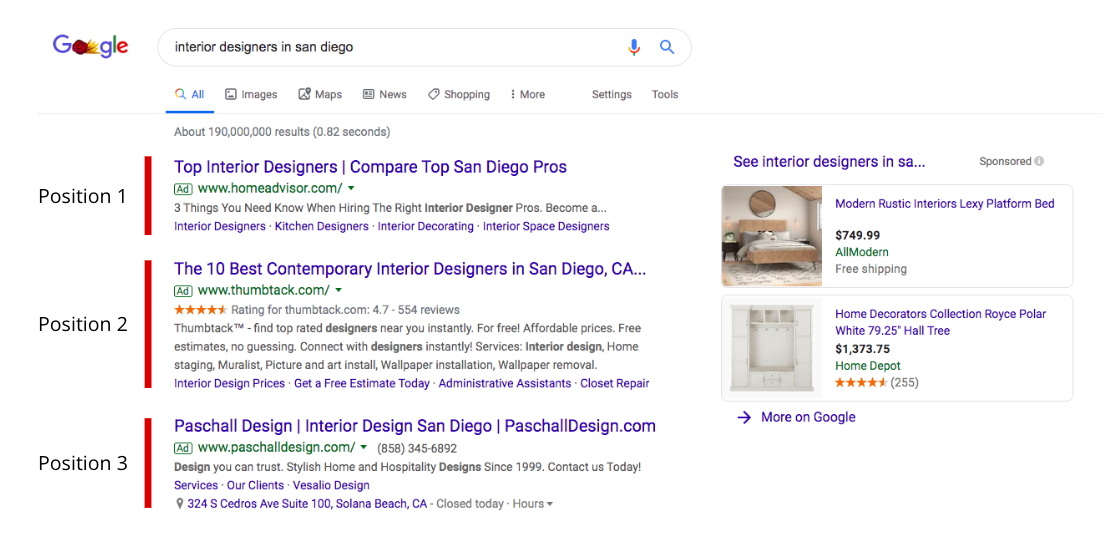
Google Ad rank voorbeeld
De voordelen van adverteren op Google
Google Ads, het grootste advertentieplatform ter wereld, komt met verschillende voordelen. Wat maakt het een effectieve reclame-platform is dat degenen die het zien van uw advertenties zijn waarschijnlijk al in een aankoop of interesse fase en dus zijn meer kans om te klikken op relevante advertenties. Google Ads zijn ook kosteneffectief omdat u alleen betaalt wanneer iemand op uw advertentie klikt; geotargeting stelt bedrijven in staat om klikken te kwalificeren op basis van locatie, en het helpt bedrijven verschijnen in search.
Er zijn vijf primaire voordelen aan adverteren op Google:
- Bereik mensen die op zoek zijn naar uw product of dienst: Mensen die zoeken op Google zijn actief op zoek naar iets. Met andere woorden, gebruikers zoeken op Google naar wat u aanbiedt en dus door te adverteren op Google, bereikt u mensen op het moment dat ze naar u op zoek zijn.
- Kwalificeer gebruikers op basis van locatie: Google Ads geeft adverteerders de mogelijkheid om de intentie van gebruikers (op basis van zoekopdrachten op trefwoorden) een stap verder te brengen door vervolgens gebruikers te kwalificeren op basis van hun locatie, met behulp van geografische targeting, zodat advertenties alleen worden weergegeven aan gebruikers op bepaalde locaties.
- Kosteneffectief: Een andere verleidelijke factor is dat u alleen betaalt als uw advertentie werkt. Aangezien Google een pay-per-click (PPC) reclamemodel gebruikt, betaalt u alleen als iemand zoekt naar het trefwoord waarop u hebt geboden en geïnteresseerd genoeg is in uw advertentie om erop te klikken. U kunt instellen hoeveel u bereid bent te betalen per klik op uw advertentie en een maximum dagbudget instellen.
- Hoog ranken tijdens het bouwen van SEO: Elk bedrijf wil dat hun website en zijn pagina’s hoog scoren in Google. Echter, SEO is een lange termijn strategie die veel tijd en expertise kan vergen. Google Ads geeft bedrijven een snelle manier om naar de top van zoekresultaten te springen voor zoekwoorden waar ze anders niet voor gevonden zouden worden.
- Bereik warme leads: Met Google Ads kunnen bedrijven remarketingcampagnes maken, waarbij advertenties worden ingesteld om weer te geven aan mensen die onlangs hun website hebben bezocht. Dit helpt bedrijven effectievere advertenties te maken, omdat het hen in staat stelt warme leads te bereiken en een verkoop te sluiten.
Google Ads wordt geleverd met veel voordelen, dat is wat het zo waardevol maakt voor bedrijven van elke omvang. Met Google Ads, adverteerders krijgen een betaalbare en kosteneffectieve manier van het bereiken van mensen het moment dat ze op zoek zijn naar wat u aanbiedt. Het biedt bedrijven ook de mogelijkheid om recente websitebezoekers opnieuw op de markt te brengen en zo warme leads te genereren. Bovendien biedt het uitgebreide gegevens en analyses waarmee bedrijven hun doelgroep beter kunnen begrijpen en betere advertenties kunnen maken.
“Een effectieve Google Ads-campagne begint relatief breed. Na verloop van tijd zul je leren wat werkt en wat niet, welke zoekwoorden converteren, welke advertentieteksten de meeste kliks krijgen, welke extensies daadwerkelijk een verschil maken, enzovoort. Vanaf daar, begin te optimaliseren. Verwijder wat niet werkt, bewaar wat werkt. Je zult nooit de best presterende campagne hebben totdat je weet hoe je van mislukkingen kunt leren.”
– Matthew de Noronha, Digital Marketing Specialist, Eastside Co.
Veelgestelde vragen (FAQ’s)
Hoe bereken je het rendement op advertentie-uitgaven voor Google Ads?
Om het rendement op advertentie-uitgaven te berekenen, deel je eerst je maandelijkse advertentie-uitgaven door je gemiddelde kosten-per-klik (CPC) om je gemiddelde aantal klikken per maand te vinden. Vervolgens vermenigvuldigt u het aantal klikken met uw gemiddelde omrekeningskoers om het gemiddelde aantal conversies te vinden dat uw advertenties per maand genereren. Tot slot, vermenigvuldig uw conversies met uw customer lifetime value (CLV) om uw rendement op advertentie-uitgaven (ROAS) voor uw advertentiecampagne te krijgen.
Wat is een kwaliteitsscore op Google Ads?
Google kent een “kwaliteitsscore” toe aan elk advertentiezoekwoord, dat is een getal van een tot 10 op basis van waarschijnlijke click-through rate, advertentierelevantie, en landingspagina ervaring. In essentie geeft dit getal aan hoe goed uw advertentie overeenkomt met een specifiek trefwoord, wat de algehele kwaliteit en relevantie voor zoekers bepaalt. Google gebruikt dit om te beslissen over advertentieplaatsing en CPC’s.
Wat is het verschil tussen Google Ads & Facebook Ads?
Google Ads en Facebook Ads zijn beide pay-per-click (PPC) reclameplatforms met het belangrijkste verschil dat de intentie is: Google gebruikers zijn actief op zoek naar uw product of dienst en Facebook gebruikers niet. Facebook Ads heeft echter veel meer uitgebreide doelgroep targeting opties, waardoor bedrijven advertenties kunnen weergeven aan mensen die waarschijnlijk geïnteresseerd zijn in wat zij aanbieden. Meer informatie over Facebook Ads vs Google Ads.
Bottom Line: Hoe te adverteren op Google
Bedrijven die adverteren op Google kunnen snel leads genereren en de verkoop verhogen met een zeer lage kostprijs-soms zo laag als $ 1 per advertentie klik. Wat maakt het zo effectief is dat het uw advertenties in de voorkant van mensen die actief op zoek zijn naar producten of diensten die uw bedrijf biedt zet. Bedrijven die op zoek zijn naar een kosteneffectieve manier van het verkrijgen van nieuwe klanten op de korte termijn moet gebruik maken van Google Ads.



